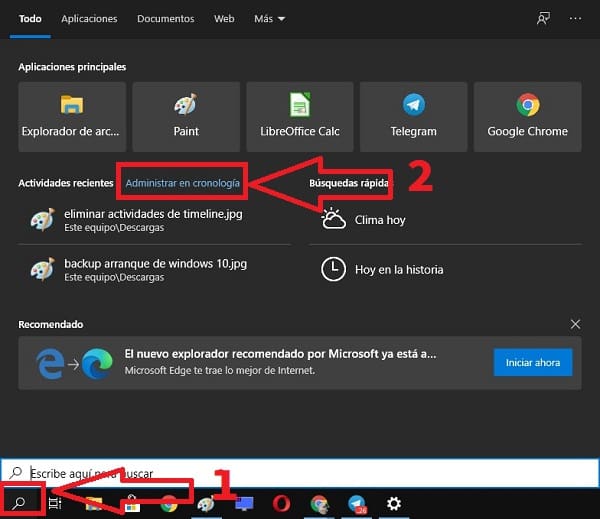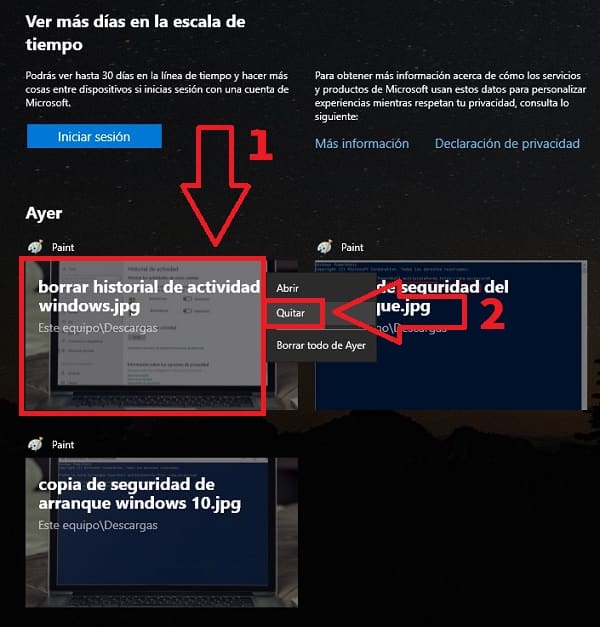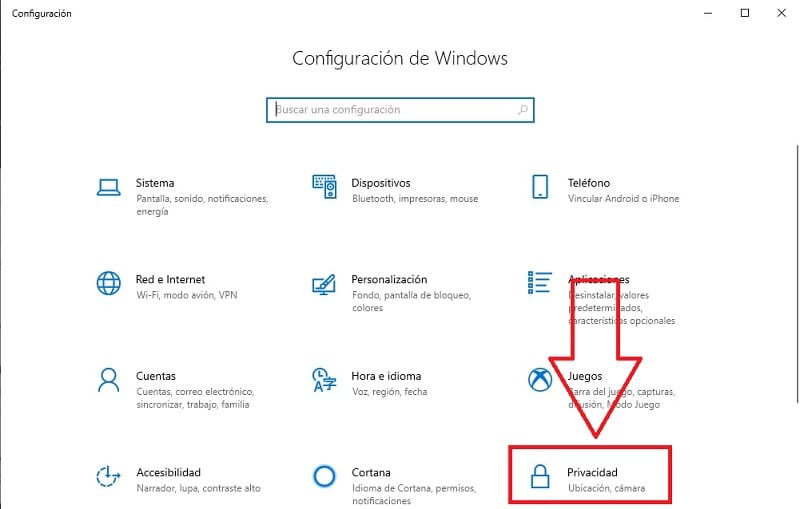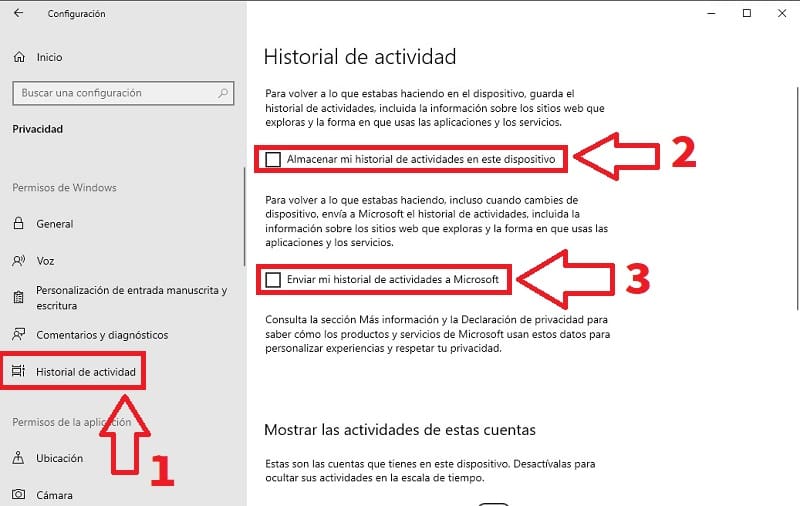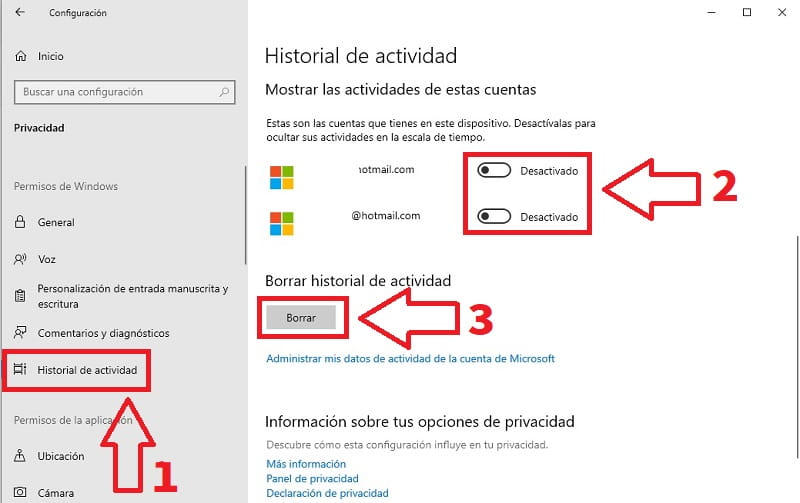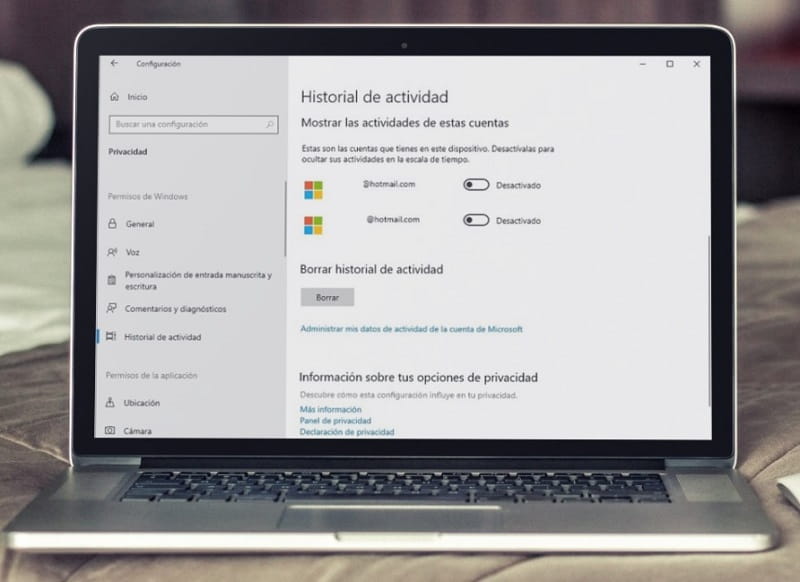
¿ Te gustaría borrar el historial de actividad de Windows 10 y saber como se desactiva ?. Pues en TutoWin10 encontrarás lo que estás buscando, en este sencillo tutorial aprenderás a eliminar e incluso desactiva el Timeline por completo en el sistema operativo de Microsoft.
Tabla De Contenidos
¿ Qué Es El Historial De Actividad De Windows 10 Y Para Qué Sirve ?
El historial de actividad (también conocido como Timeline) es una característica que fue incorporada en la actualización Windows 10 April 2018 Update. Esta función nos ofrece un historial visual cronológico de todos los programas y tareas en las que hemos trabajado en los últimos días.
Este timeline de tareas podemos visualizarlo a través de la barra de búsqueda en «Administrar Cronología».
Quizás Te Interese 👇👇
- Como Eliminar Una Carpeta Desde CMD En Windows 10
- Como Borrar Archivos Sin Pasar Por La Papelera De Reciclaje
Como Eliminar Actividades Del Timeline En Windows 10 Paso A Paso 2024
Para borrar tareas de la línea del tiempo en Windows 10 lo primero que deberemos de hacer es lo siguiente:
- Entramos en la barra de búsqueda.
- Entramos en «Administrar en Cronología».
- Una vez dentro tan solo deberemos de seleccionar las tareas que queramos eliminar de nuestro Timeline con el botón derecho del ratón.
- Aparecerá un menú emergente y seleccionaremos «Quitar».
Como Eliminar El Historial De Actividades De Windows 10 Fácil Y Rápido 2024
Por otra parte es posible que simplemente quieras borrar todo el historial de actividades de Windows 10, pues bien, para eso lo primero que deberemos de hacer es pulsar la siguiente combinación de teclas:
- Windows + I.
Una vez estemos dentro de la siguiente pantalla accederemos a la sección llamada «Privacidad».
Como Desactivar El Historial De Actividad En Windows 10 2024
Aquí deberemos de hacer lo siguiente:
- Entramos en Historial.
- Desactivamos la pestaña que almacena nuestra línea de tiempo.
- Deshabilitamos la pestaña que dice enviar nuestro Timeline a Microsoft.
- Seguimos en el apartado de historial pero bajamos un poco más abajo.
- Desconectamos la opción de mostrar actividades de estas cuentas.
- Le damos a «Borrar Historial de Actividad».
Y listo, de esta manera tan sencilla podremos eliminar o desactivar nuestra línea de tiempo en el sistema operativo de Microsoft. Si tienes alguna duda siempre puedes dejarme un comentario e intentaré resolverla. No olvides que tu apoyo en redes sociales es muy importante para que este proyecto siga adelante.. ¡ Muchas gracias !.